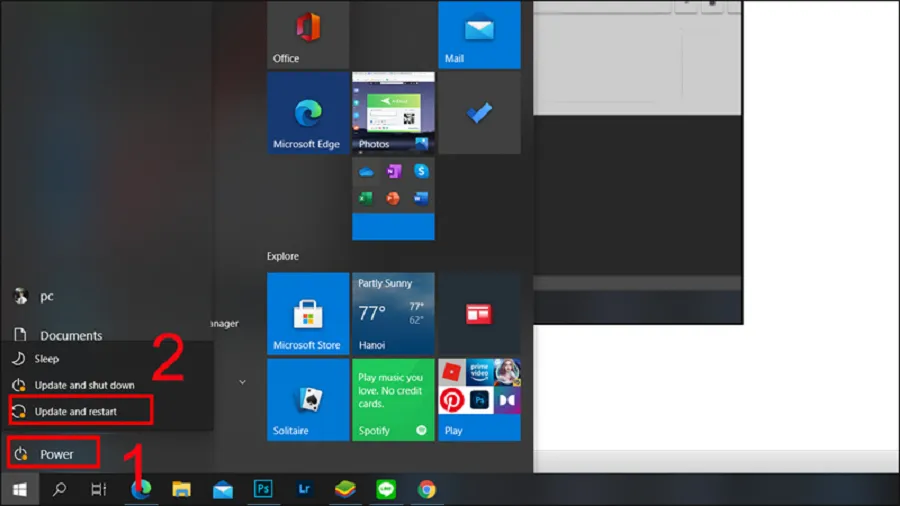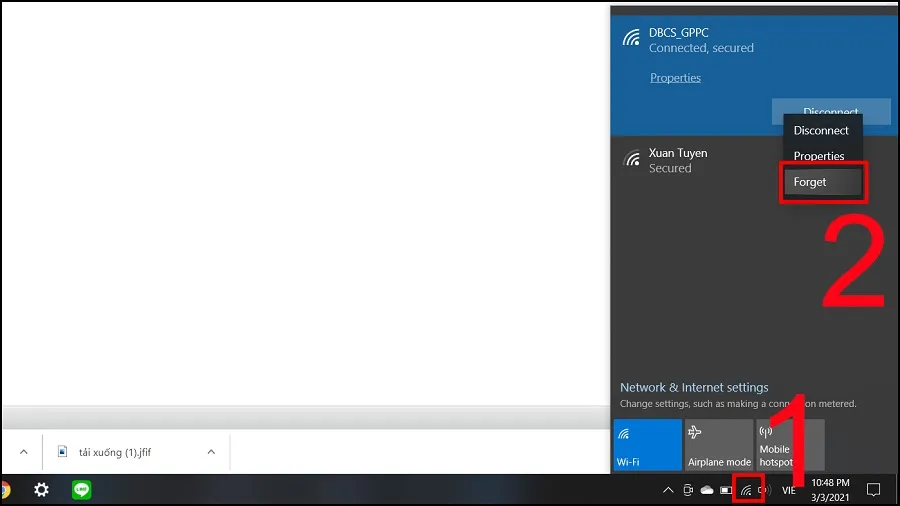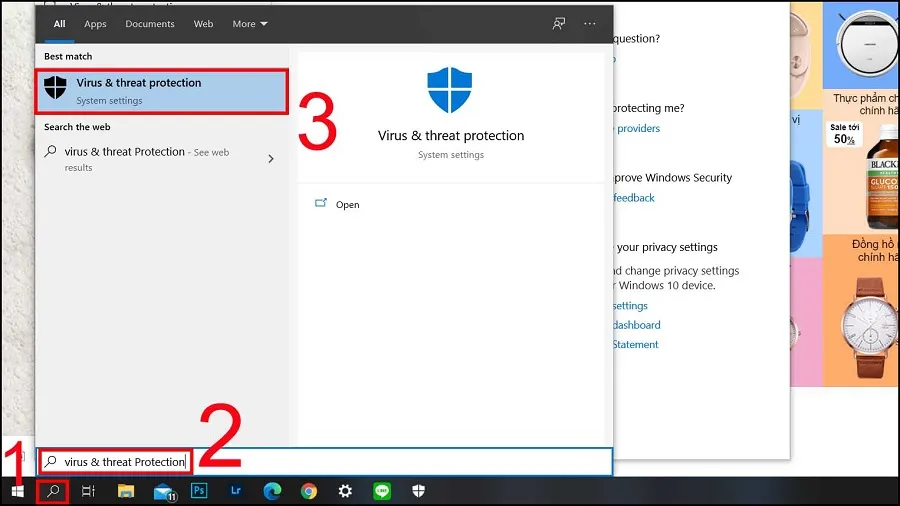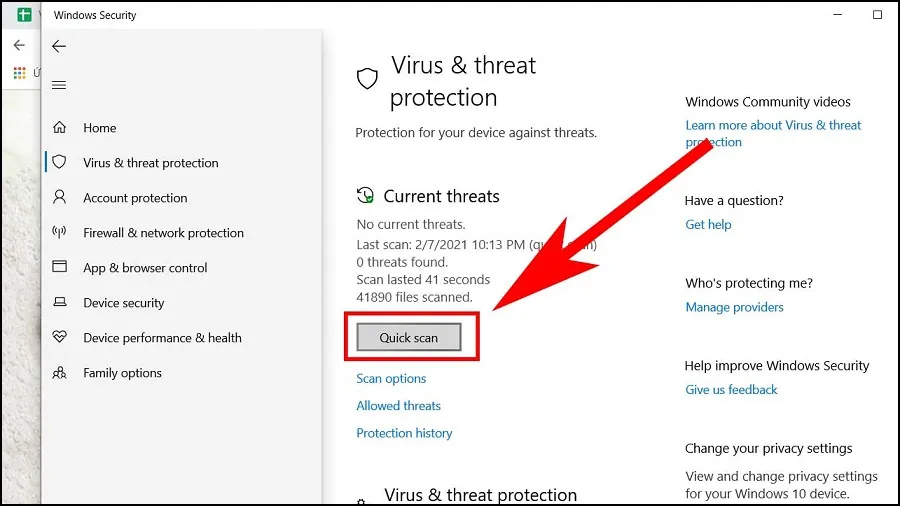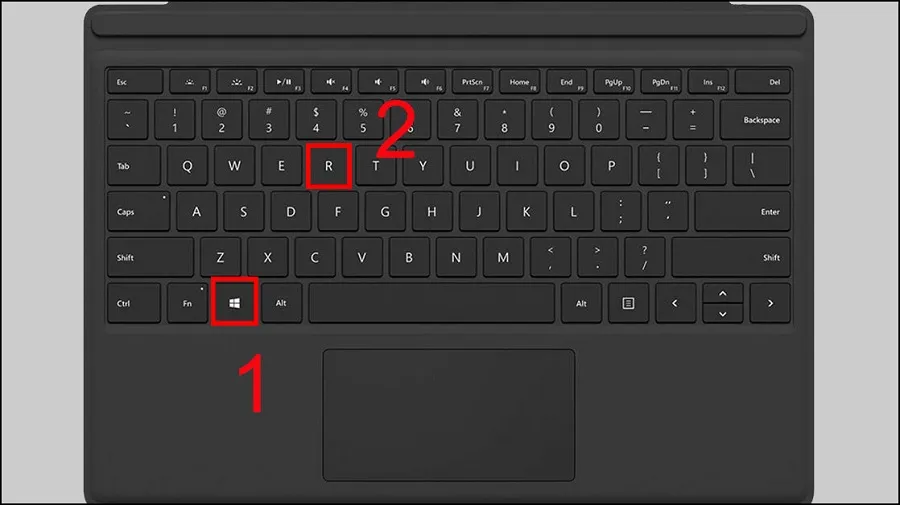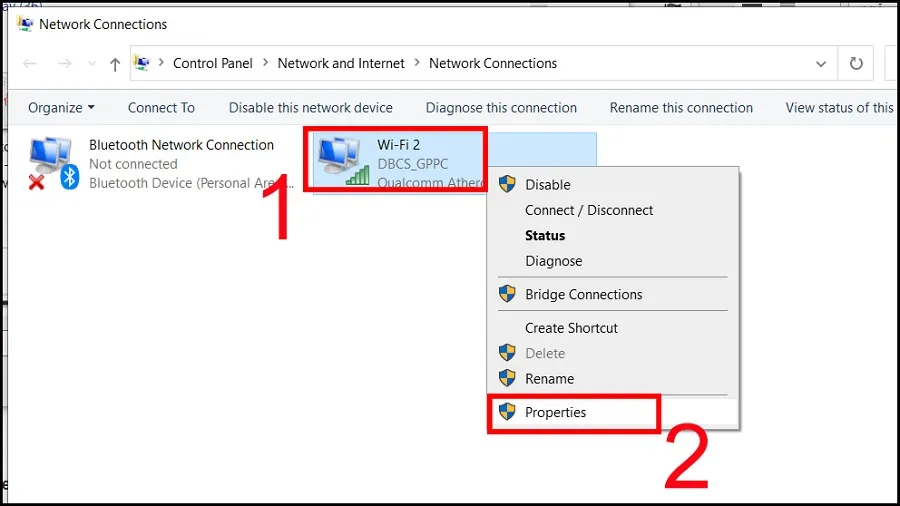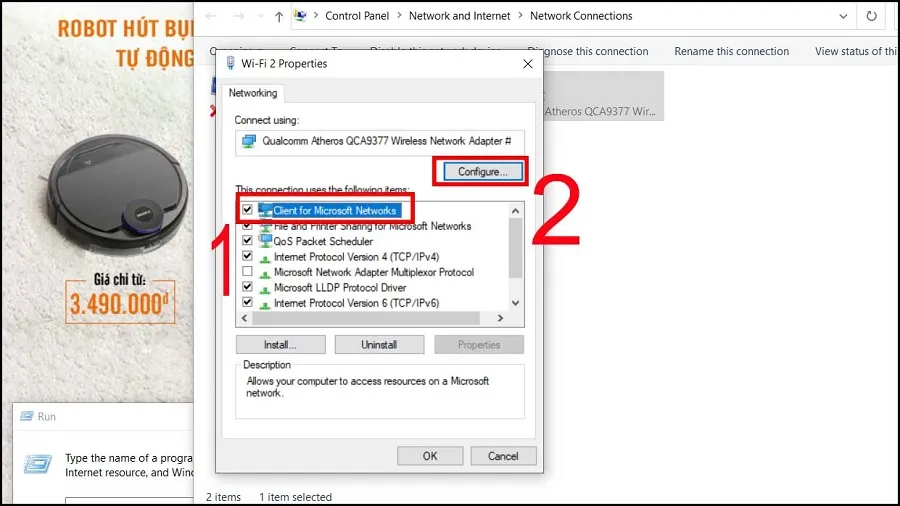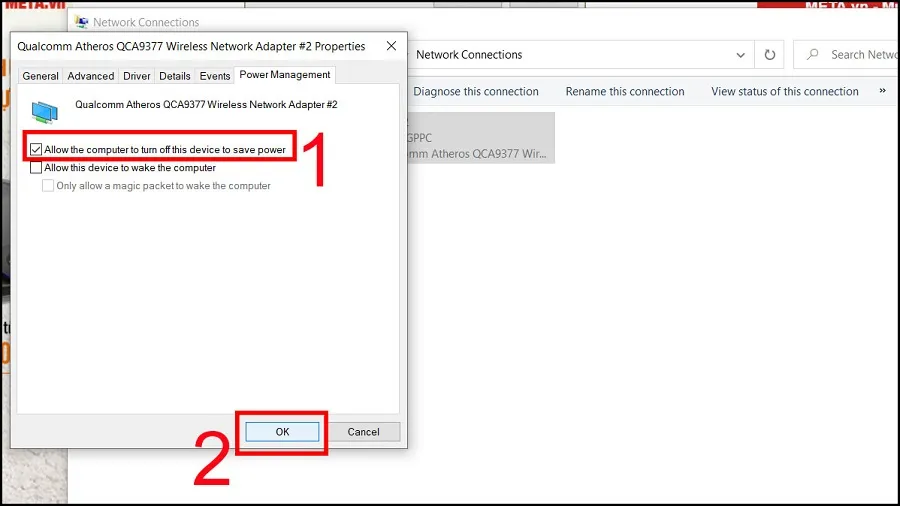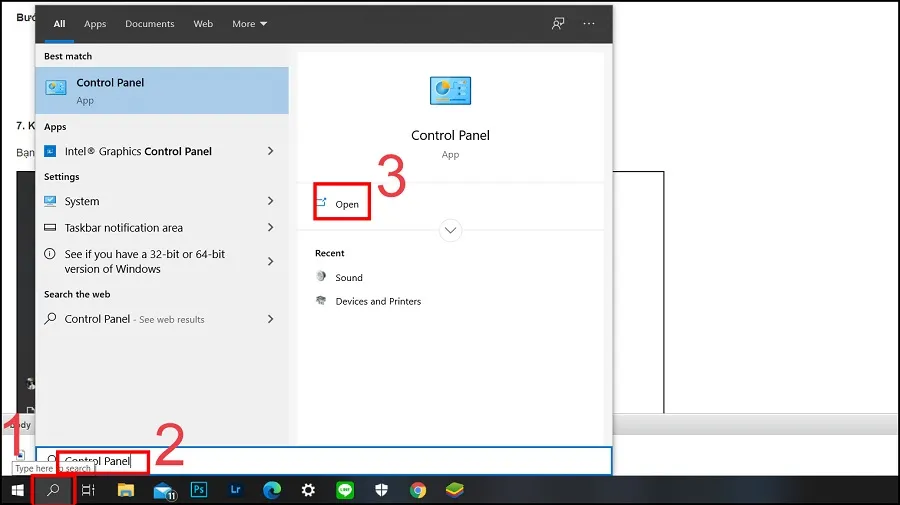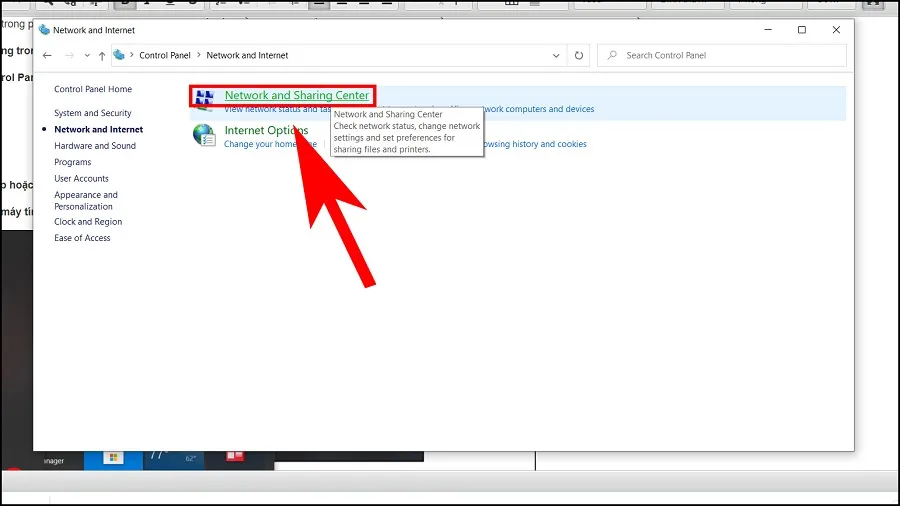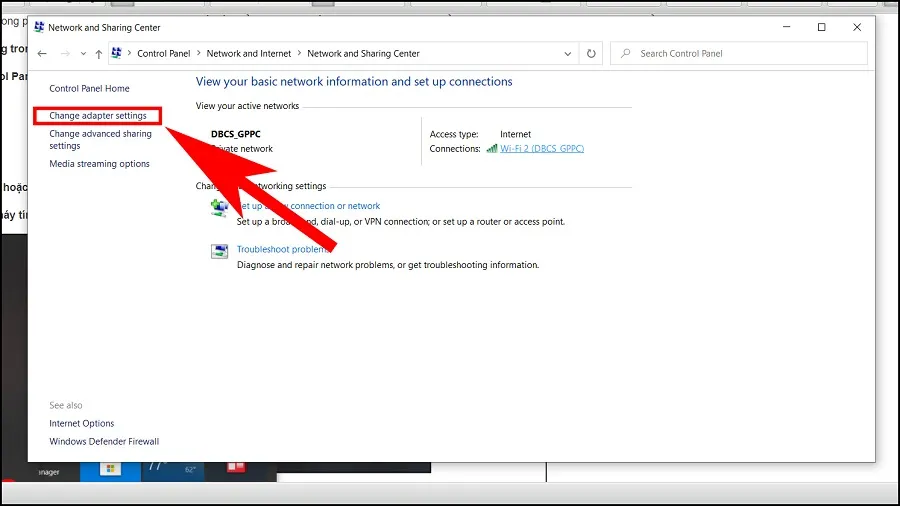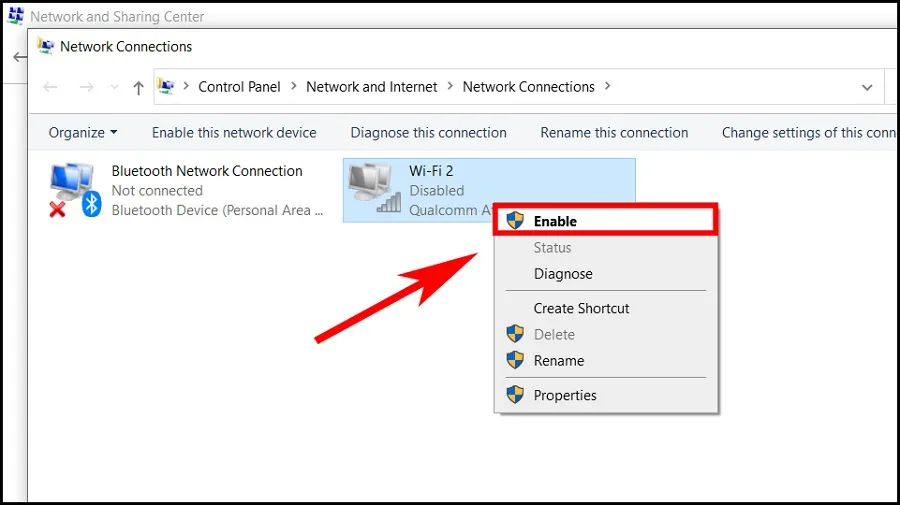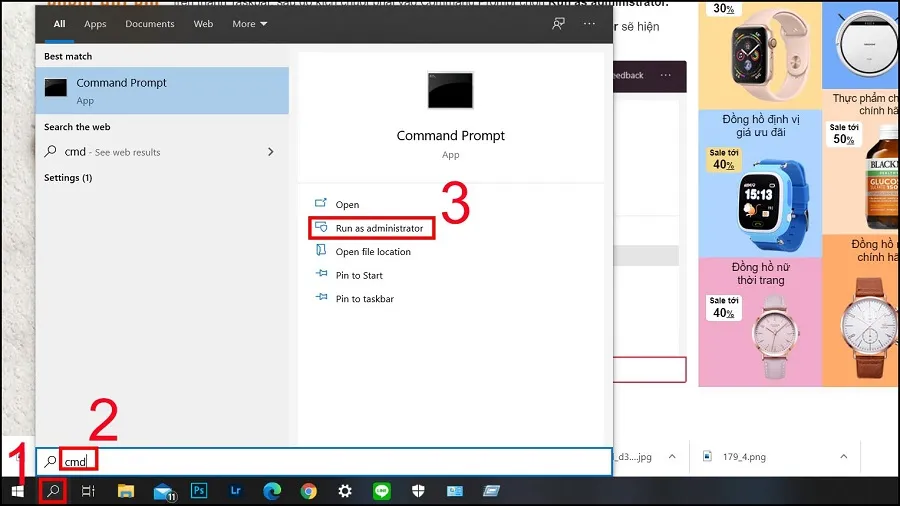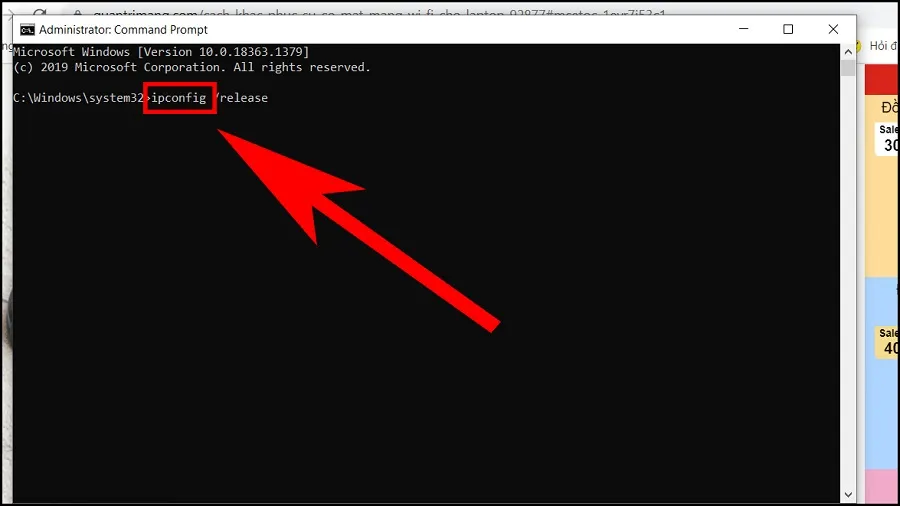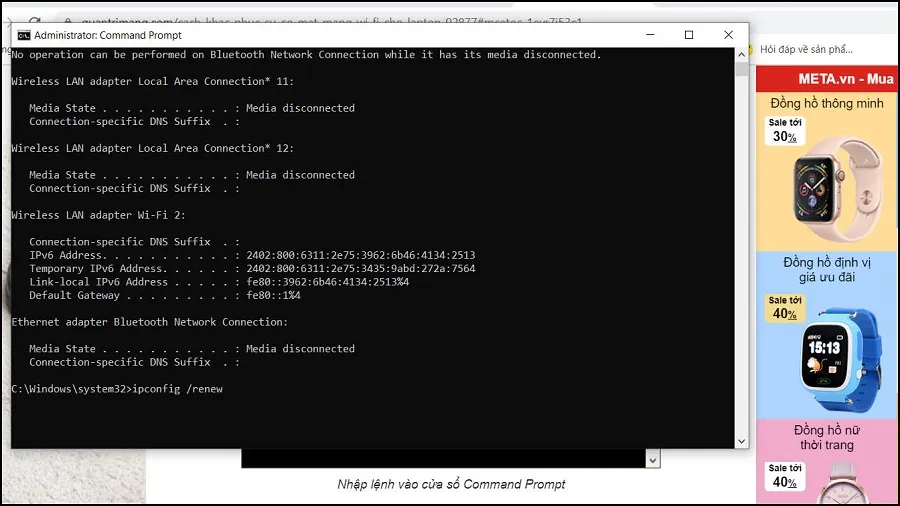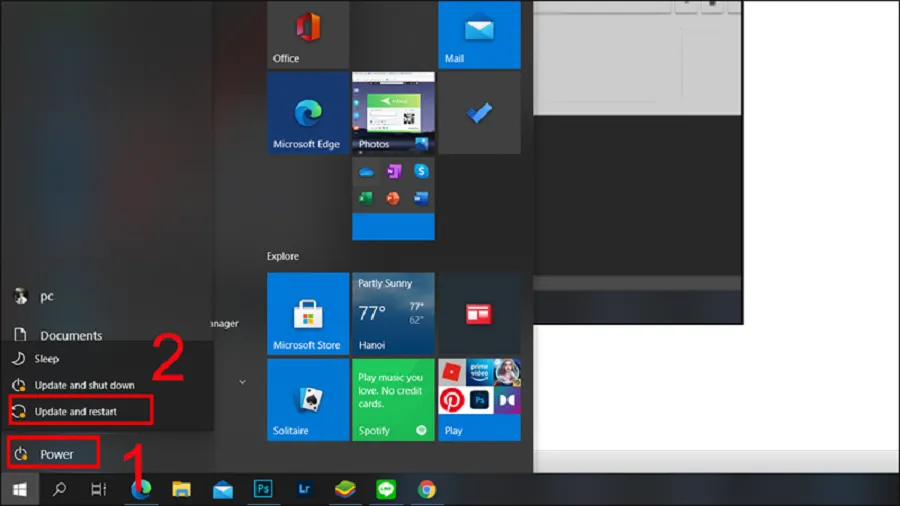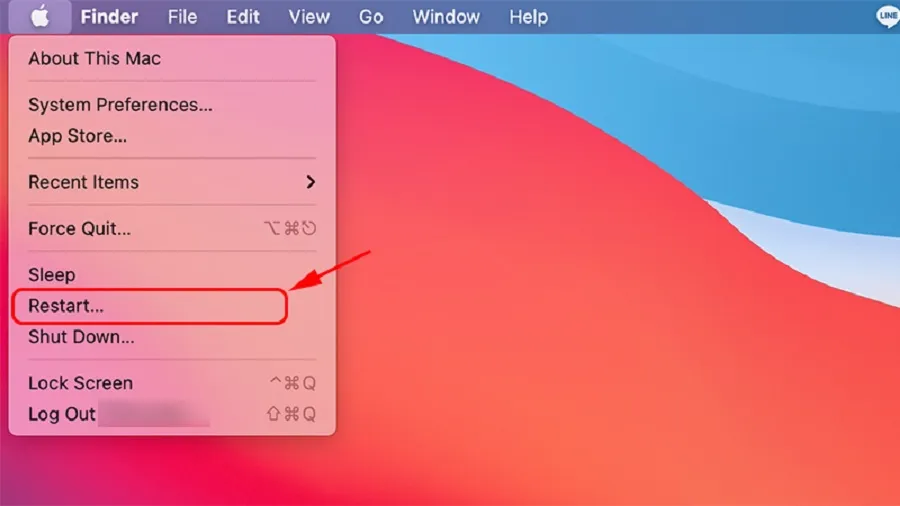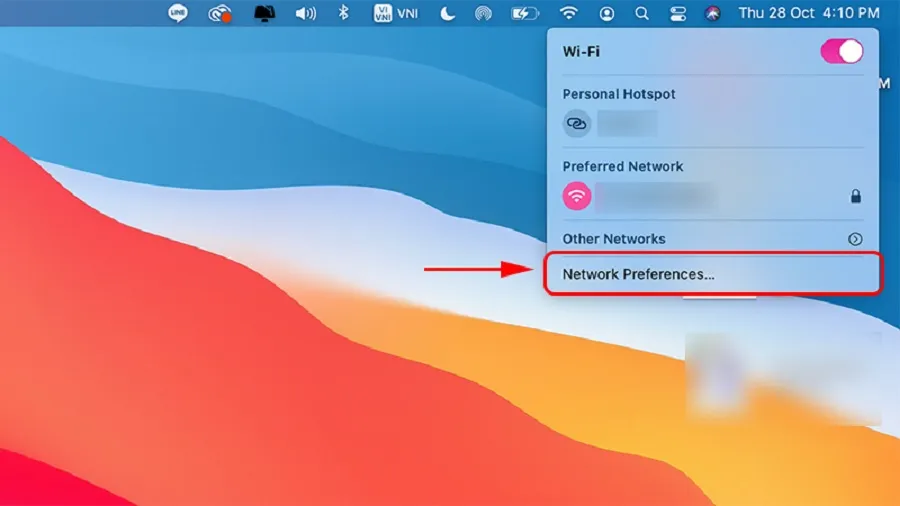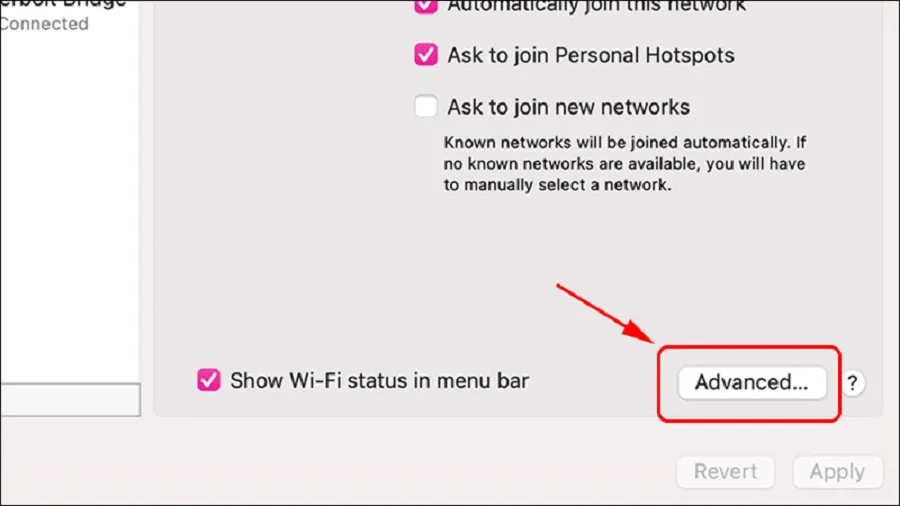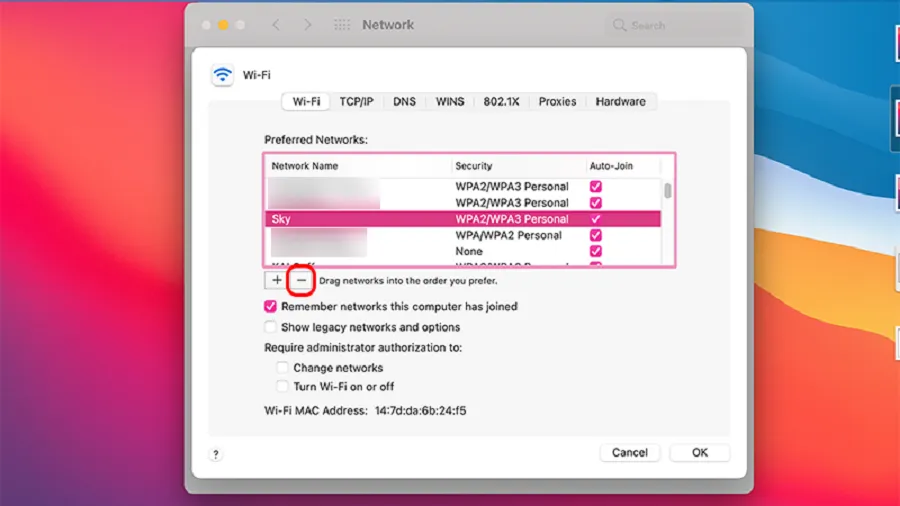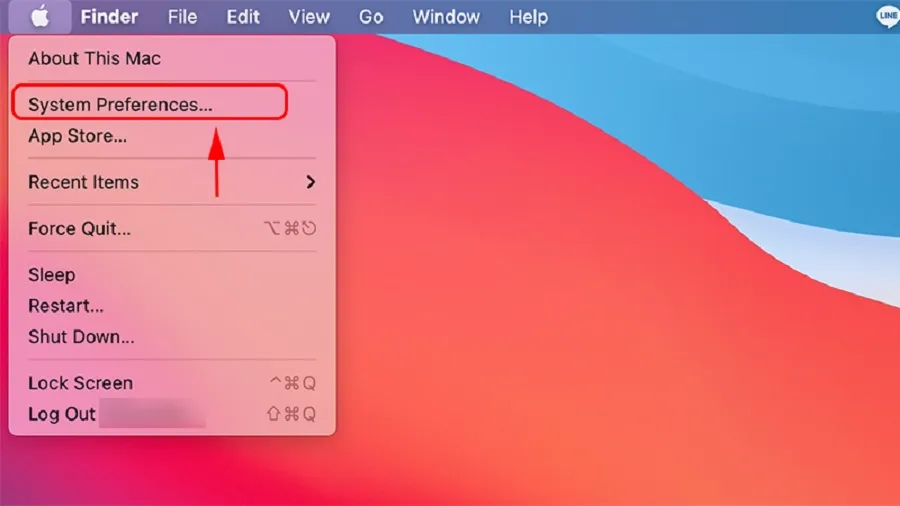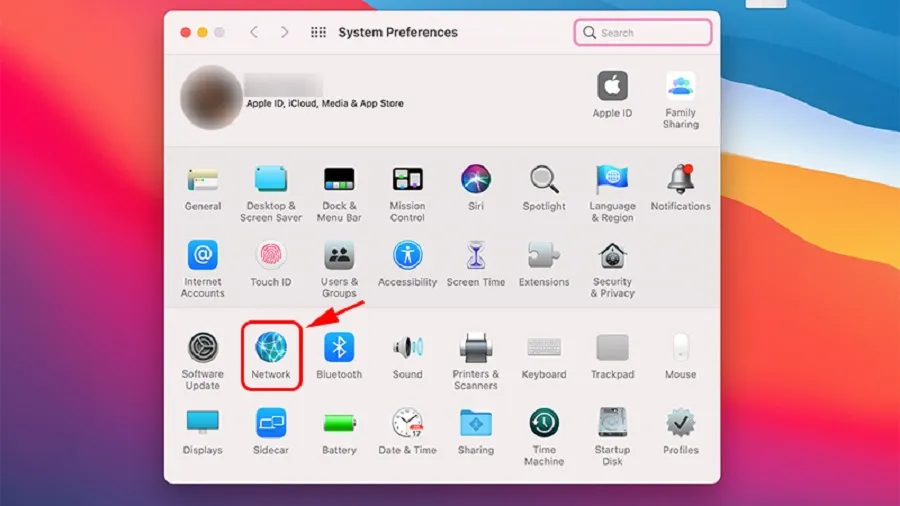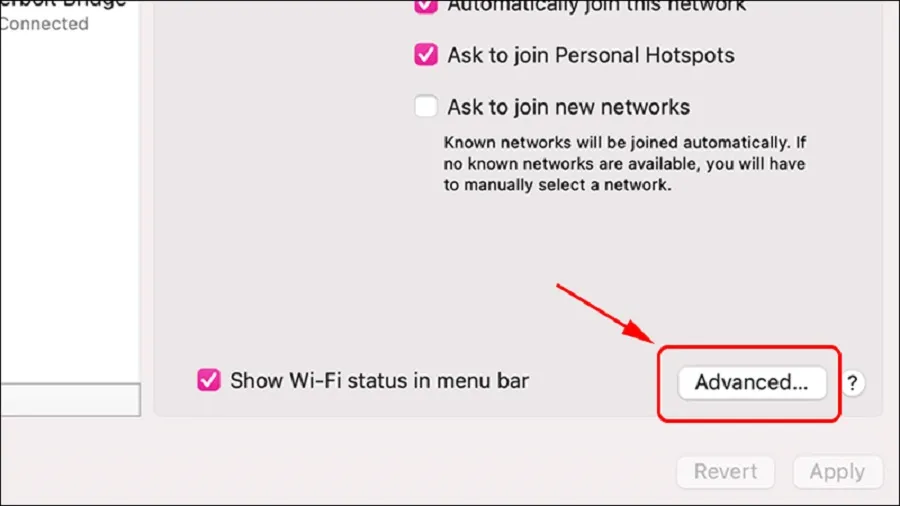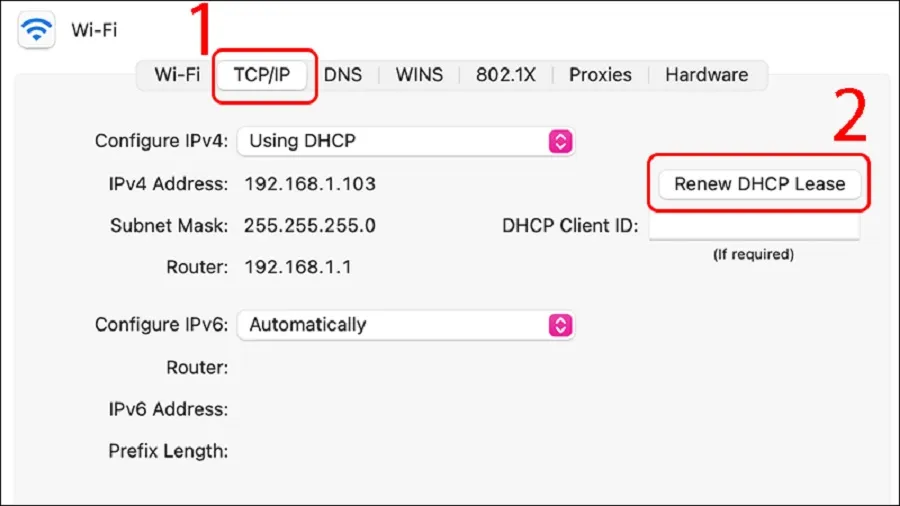Laptop không kết nối được Wi-Fi là sự cố thường gặp, có thể làm gián đoạn ngay lập tức công việc và việc học trực tuyến của bạn. Để khắc phục nhanh chóng và tránh tình trạng trầm trọng hơn, trước hết bạn cần nắm được bức tranh chung về những nguyên nhân phổ biến (từ phần mềm đến phần cứng) và sau đó áp dụng quy trình xử lý hợp lý. Bài viết sau đây của Thành Nhân TNC sẽ mang đến cho bạn cái nhìn tổng quan về các nguyên nhân thường gặp và đề xuất các bước sửa chữa hiệu quả, giúp khôi phục kết nối Internet trên laptop một cách dễ dàng.
Một số nguyên nhân laptop không kết nối được Wi-Fi
Laptop không kết nối được Wi-Fi có thể bắt nguồn từ nhiều nguyên nhân khác nhau, bao gồm sự cố ở nguồn phát, lỗi phần mềm hay thiết lập sai, cũng như hỏng hóc phần cứng. Dưới đây là các nhóm nguyên nhân chính thường gặp:

Sự cố với bộ phát Wi-Fi
- Router hoặc điểm truy cập có thể bị treo, quá tải hoặc hoạt động không ổn định, khiến tín hiệu không phát ra đầy đủ.
- Firmware trên thiết bị phát chưa được cập nhật, dẫn đến tương thích kém với card Wi-Fi của laptop.
Lỗi hệ điều hành hoặc driver
- Driver Wi-Fi trên Windows/macOS bị lỗi hoặc đã quá cũ, khiến laptop không nhận diện hoặc không tương tác đúng với card mạng không dây.
- Bản thân hệ điều hành gặp trục trặc (file hệ thống hỏng, xung đột phần mềm), gây gián đoạn dịch vụ mạng.
Cấu hình và thiết lập mạng sai
- Thông số IP, DNS hoặc gateway bị nhập nhầm hoặc xung đột với thiết lập mạng khác.
- Chế độ máy bay (Airplane mode) hoặc tính năng tắt/bật Wi-Fi phần cứng (phím Fn) vô tình được kích hoạt.
Vấn đề phần cứng
- Cáp ăng-ten nội bộ hoặc card Wi-Fi rời/module M.2 bị lỏng, tiếp xúc kém.
- Card Wi-Fi trên mainboard bị hỏng sau một thời gian sử dụng hoặc do va đập.
Cách khắc phục lỗi laptop Windows không kết nối được Wi-Fi
Kiểm tra bộ phát sóng Wi-Fi
Xác minh hoạt động của router
Bạn hãy dùng điện thoại hoặc máy tính bảng kết nối vào cùng mạng Wi-Fi. Nếu những thiết bị này cũng không vào được Internet, chứng tỏ router hoặc modem có vấn đề.
Khởi động lại và kiểm tra kết nối vật lý
- Khởi động lại router/modem: Rút nguồn thiết bị, đợi khoảng 30 giây rồi cắm lại để reset hệ thống.
- Kiểm tra cáp Ethernet: Đảm bảo cáp nối từ modem đến router hoặc từ router đến switch mạng không bị lỏng, hư hỏng.

Đợi tín hiệu ổn định
Trong trường hợp nhà mạng đang bảo trì hoặc có sự cố đường truyền, Wi-Fi có thể mất sóng tạm thời. Hãy đợi khoảng 30–60 phút rồi thử kết nối lại .
Kiểm tra Wi-Fi có bị tắt không và chế độ máy bay có bật chưa
Trước tiên, hãy nhấp vào biểu tượng mạng ở khay hệ thống để mở bảng kết nối không dây. Tại đây, bạn kiểm tra xem nút bật/tắt Wi-Fi đã được kích hoạt hay chưa, đồng thời xác nhận rằng chế độ Máy bay (Airplane mode) đang ở trạng thái “Tắt” để đảm bảo laptop có thể quét và kết nối vào các mạng Wi-Fi khả dụng.
Khởi động lại laptop
Đừng đánh giá thấp thao tác khởi động lại chỉ vì nó quá đơn giản. Đây là bước khắc phục sự cố nền tảng nhưng vô cùng hiệu quả, đủ sức xử lý hàng loạt lỗi vặt tích tụ sau thời gian dài máy hoạt động. Khi bạn restart, hệ thống được “làm sạch”: các ứng dụng treo sẽ đóng, dịch vụ gặp lỗi dừng lại và kết nối mạng được thiết lập lại. Phần lớn trường hợp laptop không vào được Wi-Fi chỉ bắt nguồn từ trục trặc tạm thời của phần mềm hoặc driver mạng; một lần khởi động lại sẽ cho Windows cơ hội tự sửa chữa, trả máy về trạng thái ổn định và khôi phục kết nối không dây.
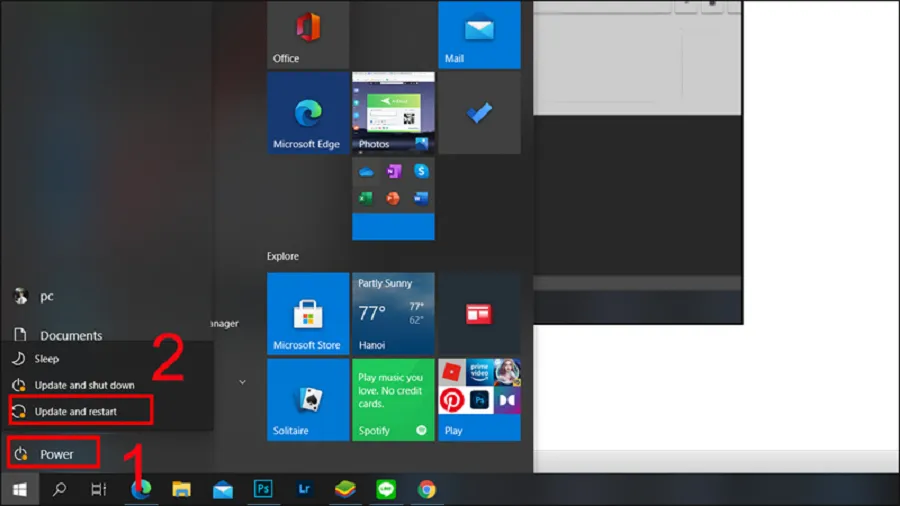
Xóa mạng Wi-Fi đã lưu và kết nối lại
- Nhấp vào biểu tượng Wi-Fi trên thanh tác vụ của Windows để mở danh sách mạng.
- Tìm tên mạng bạn muốn xóa, nhấn chuột phải lên đó và chọn Forget (Quên mạng).
- Sau khi mạng bị xóa, nhấp lại vào biểu tượng Wi-Fi, chọn mạng đó trong danh sách và nhập mật khẩu để kết nối lại.
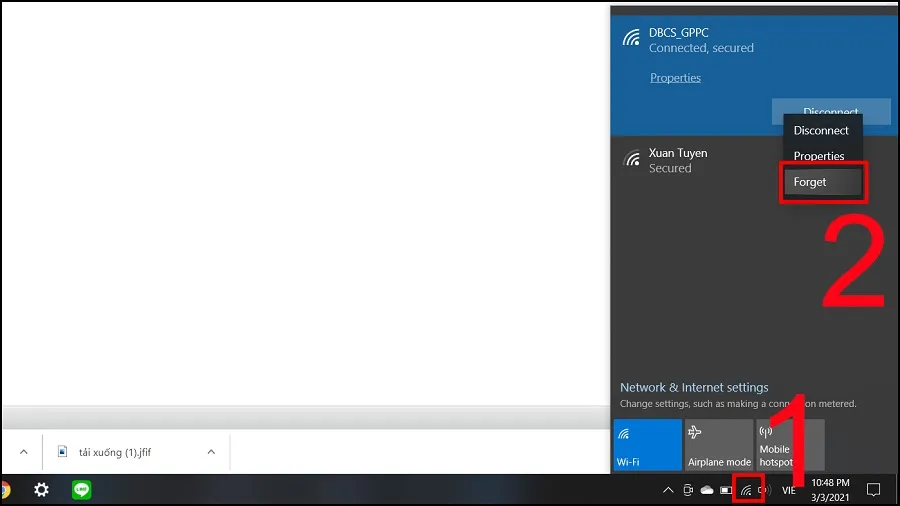
Quét virus toàn bộ máy tính
Bước 1: Mở Windows Security
Nhấp vào biểu tượng kính lúp (Search) trên thanh Taskbar, gõ “Virus & threat protection” và nhấn Enter để khởi động Windows Security ở mục quét virus.
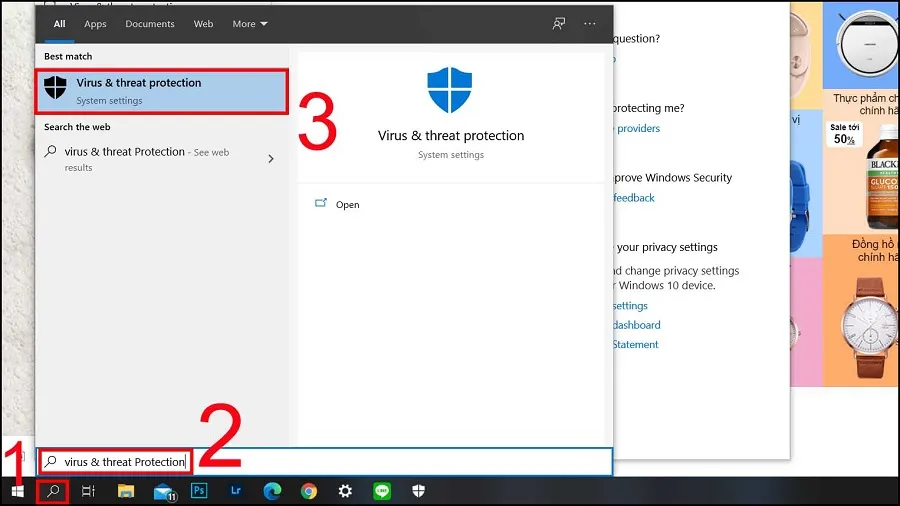
Bước 2: Thực hiện quét nhanh
Trong giao diện Virus & threat protection, chọn Quick scan để bắt đầu quét nhanh toàn bộ hệ thống và loại bỏ các mối đe dọa cơ bản.
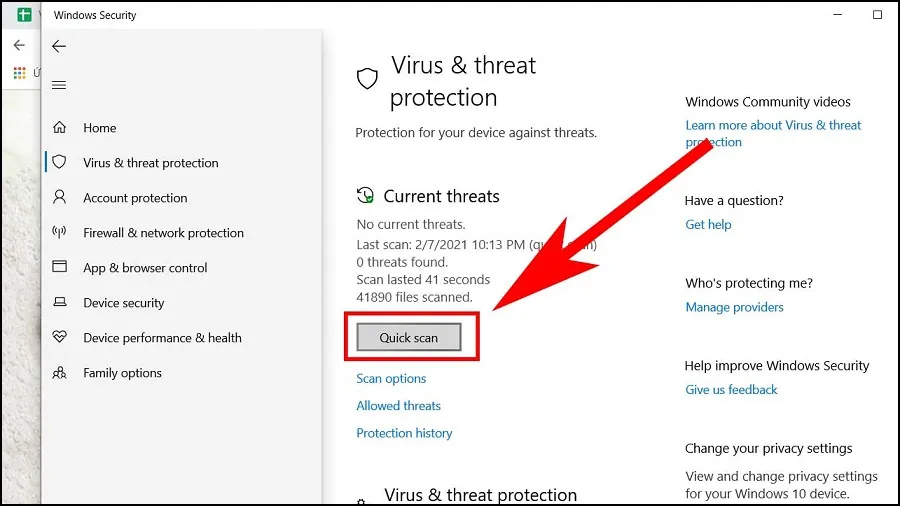
Tắt tính năng tiết kiệm điện cho card Wi-Fi trên Windows
Dưới đây là hướng dẫn chi tiết từng bước để ngăn Windows tự động tắt adapter Wi-Fi khi đang ở chế độ tiết kiệm pin, giúp kết nối không dây ổn định hơn.
Bước 1: Mở cửa sổ Kết nối Mạng
Nhấn tổ hợp Windows + R để mở hộp thoại Run.
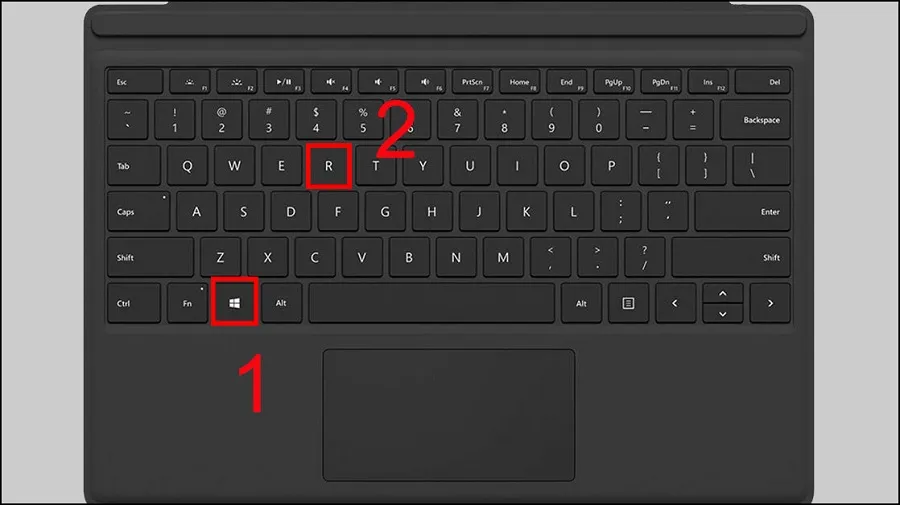
Nhập lệnh ncpa.cpl vào ô trống, sau đó nhấn OK hoặc Enter.

Hệ thống sẽ mở cửa sổ Network Connections, hiển thị danh sách các adapter mạng hiện có.
Bước 2: Truy cập thuộc tính của adapter Wi-Fi
Tìm adapter Wi-Fi đang dùng (thường có tên “Wi-Fi” hoặc “Wi-Fi 2”).
Nhấp chuột phải lên biểu tượng adapter đó và chọn Properties.
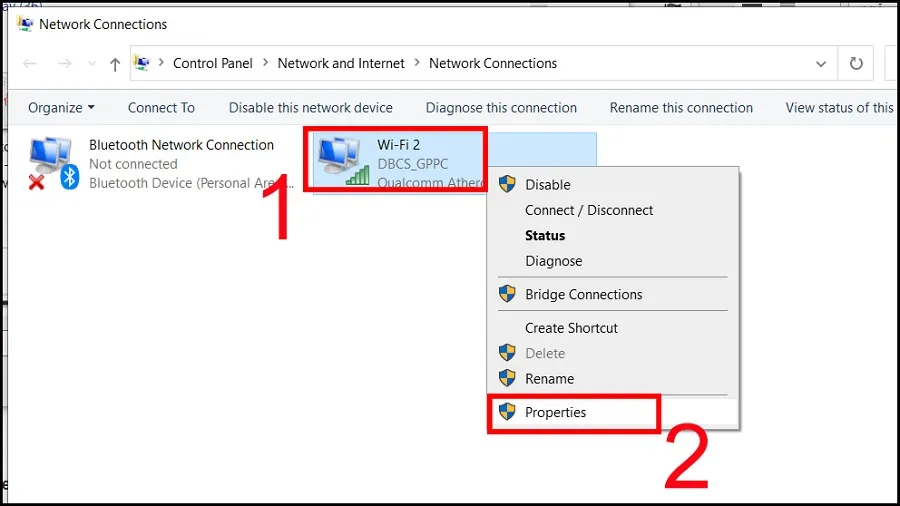
Bước 3: Mở phần cấu hình nâng cao
Trong hộp thoại Wi-Fi Properties, bạn sẽ thấy danh sách các mục (items) được kết nối với adapter.
Chọn Client for Microsoft Networks rồi nhấn nút Configure… ở phía bên phải.
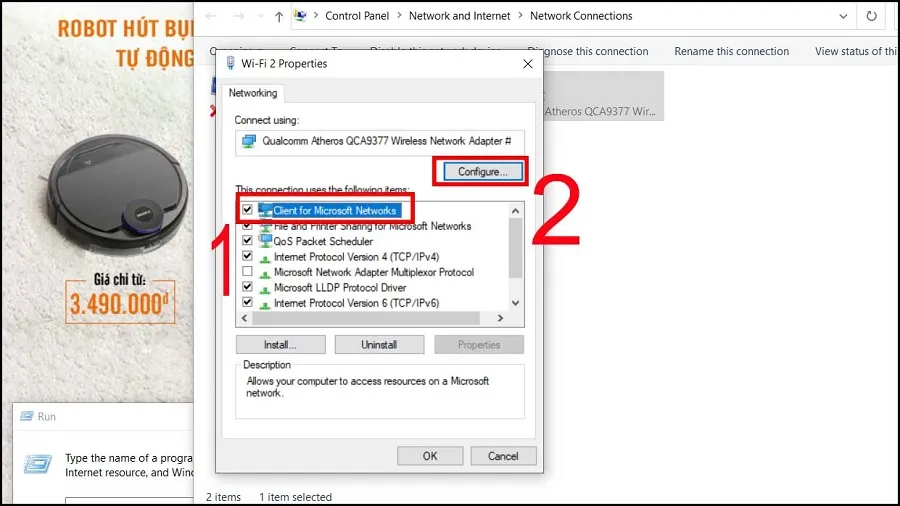
Bước 4: Điều chỉnh cài đặt tiết kiệm điện
Trong cửa sổ mới hiện ra, chuyển sang thẻ Power Management.
Bỏ chọn mục Allow the computer to turn off this device to save power.
Nhấn OK để lưu thiết lập và đóng cửa sổ.
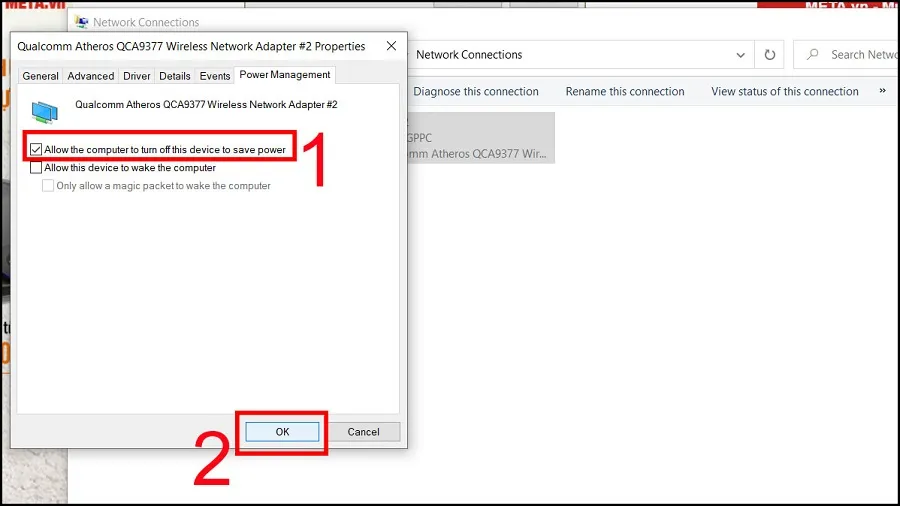
Bước 5: Khởi động lại kết nối (tuỳ chọn)
Quay lại cửa sổ Network Connections, nhấp phải lên adapter Wi-Fi và chọn Disable, sau đó đợi vài giây.
Nhấp phải lại và chọn Enable để kích hoạt adapter với cài đặt mới.
Kiểm tra cấu hình mạng trong Control Panel
Bước 1: Mở Control Panel
Nhấp vào biểu tượng tìm kiếm trên thanh tác vụ.
Gõ “Control Panel” vào ô tìm kiếm và nhấn Open để truy cập.
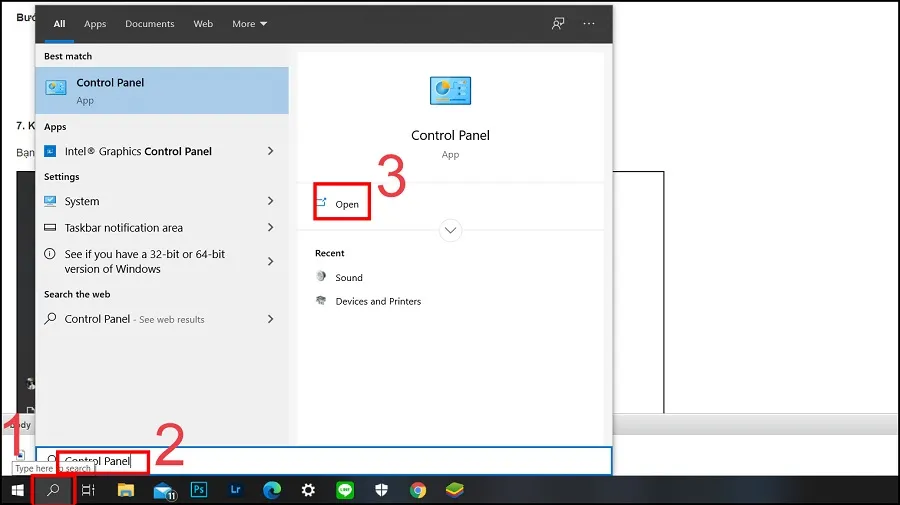
Bước 2: Điều hướng đến Network and Sharing Center
Trong cửa sổ Control Panel, chọn Network and Internet.
Tiếp tục nhấp Network and Sharing Center để mở các thiết lập mạng cơ bản.
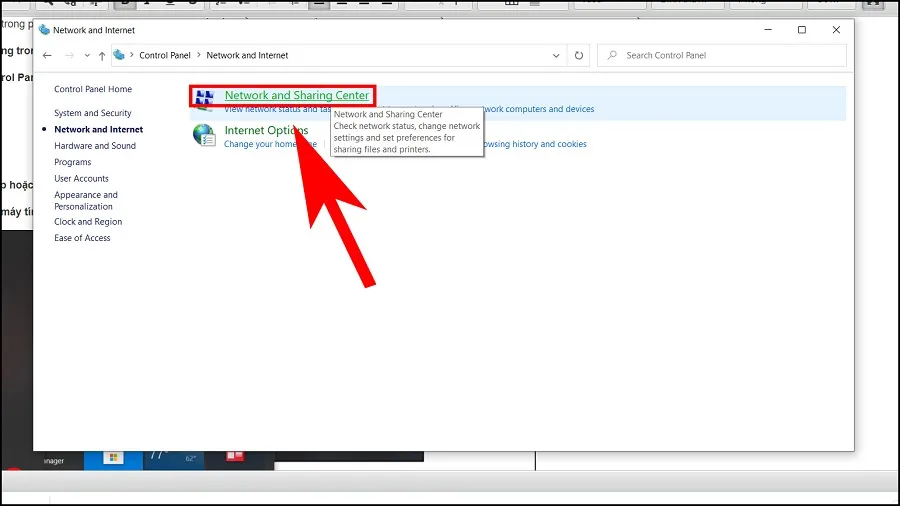
Bước 3: Mở Change adapter settings
Tại thanh menu bên trái của Network and Sharing Center, nhấn Change adapter settings.
Danh sách các adapter mạng (Ethernet, Wi-Fi…) sẽ xuất hiện.
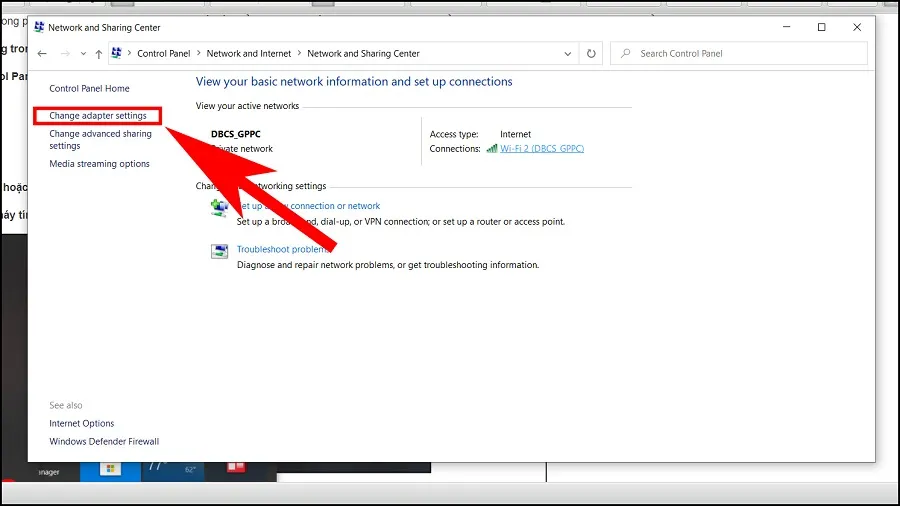
Bước 4: Kích hoạt lại adapter Wi-Fi
Nếu biểu tượng Wi-Fi đang ở trạng thái mờ (grayed out), nhấp chuột phải vào đó.
Chọn Enable để bật lại card mạng không dây, cho phép laptop quét và kết nối với các điểm phát Wi-Fi khả dụng.
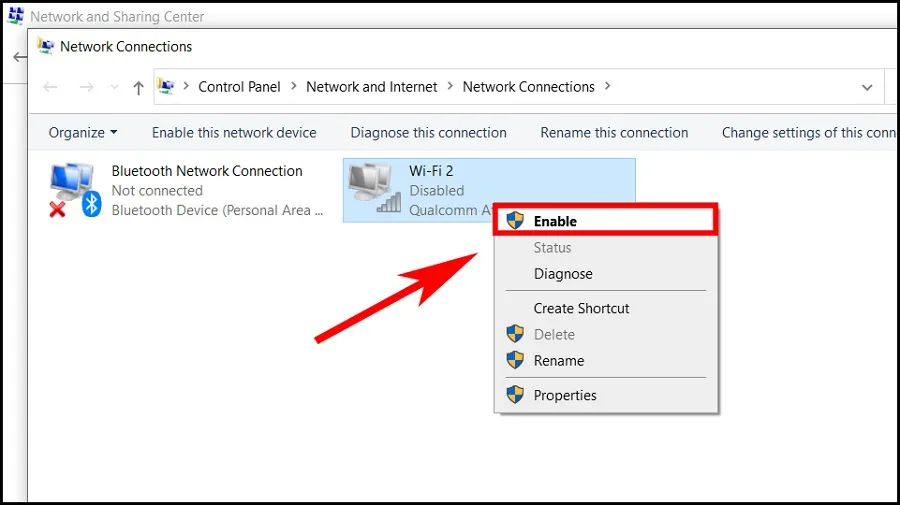
Làm mới địa chỉ IP
Bước 1: Mở Command Prompt
Nhấp vào biểu tượng tìm kiếm (hoặc nhấn Windows + S).
Gõ cmd, rồi nhấn Enter để mở cửa sổ Command Prompt.
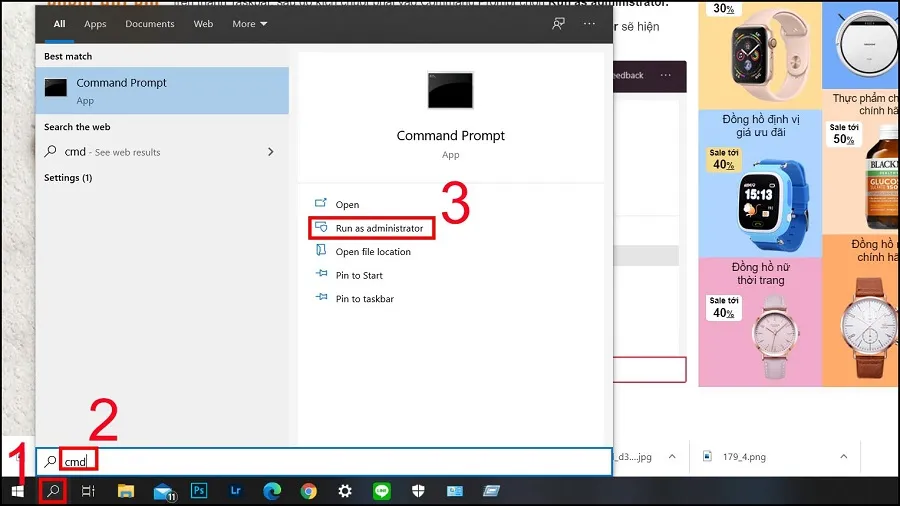
Bước 2: Giải phóng địa chỉ IP hiện tại
Trong cửa sổ Command Prompt, nhập lệnh ipconfig /release và nhấn Enter
Lệnh này sẽ buộc laptop trả lại (“release”) địa chỉ IP hiện tại về máy chủ DHCP, đồng thời ngắt kết nối mạng tạm thời.
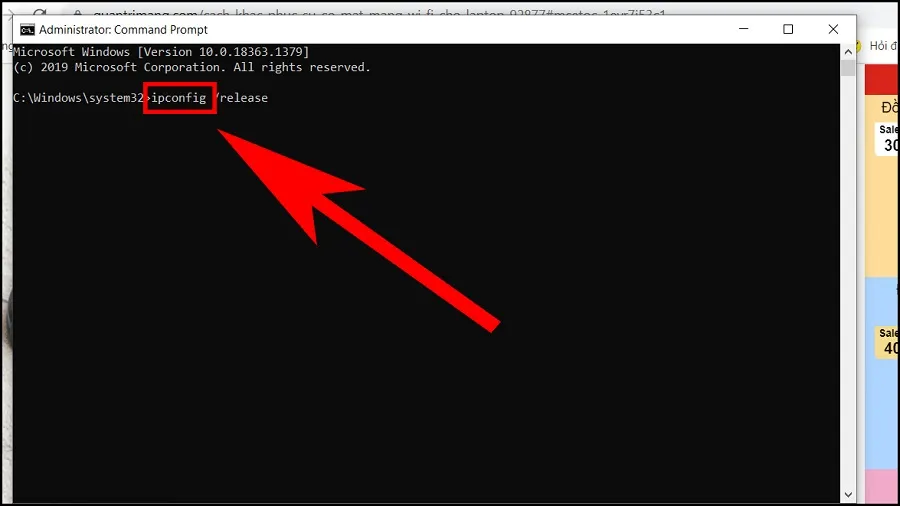
Bước 3: Yêu cầu cấp phát IP mới
Tiếp tục tại Command Prompt, nhập lệnh ipconfig /renew và nhấn Enter
Lệnh này sẽ yêu cầu server DHCP cấp phát một địa chỉ IP mới cho adapter mạng, giúp khắc phục các vấn đề liên quan đến xung đột hoặc cạn kiệt địa chỉ.
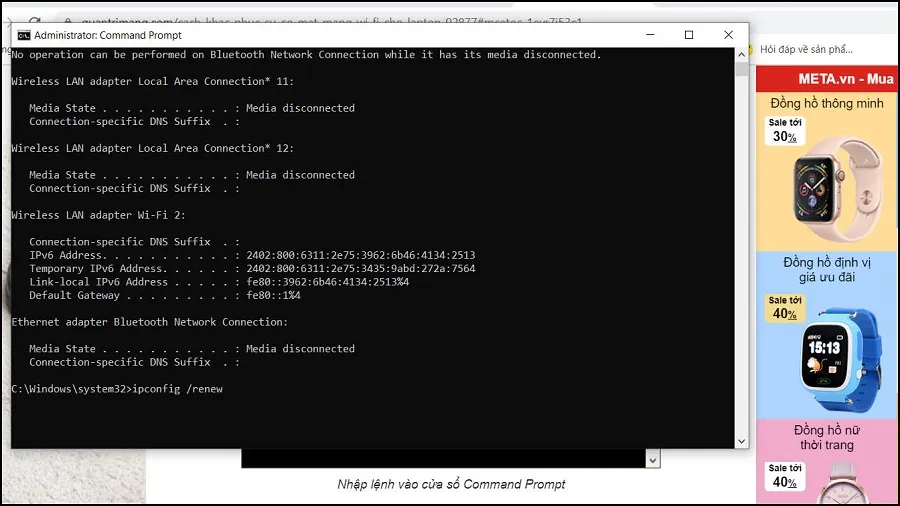
Bước 4: Khởi động lại hệ thống
Sau khi lệnh ipconfig /renew hoàn tất, bạn nên khởi động lại máy tính để Windows ghi nhận dải IP mới và tái khởi động các dịch vụ mạng. Điều này đảm bảo mọi thay đổi được áp dụng triệt để và kết nối Wi-Fi ổn định trở lại.
Khi mọi biện pháp khắc phục mạng Wi-Fi đều thất bại, việc cài lại Windows sẽ đưa hệ điều hành về trạng thái “sạch” như lúc mới xuất xưởng, đồng thời giữ nguyên dữ liệu cá nhân nếu bạn chọn tùy chọn giữ file. Đây là bước cuối cùng nhưng hiệu quả cao để giải quyết triệt để các xung đột phần mềm, cấu hình sai lặp hay lỗi hệ thống ngăn cản kết nối không dây.
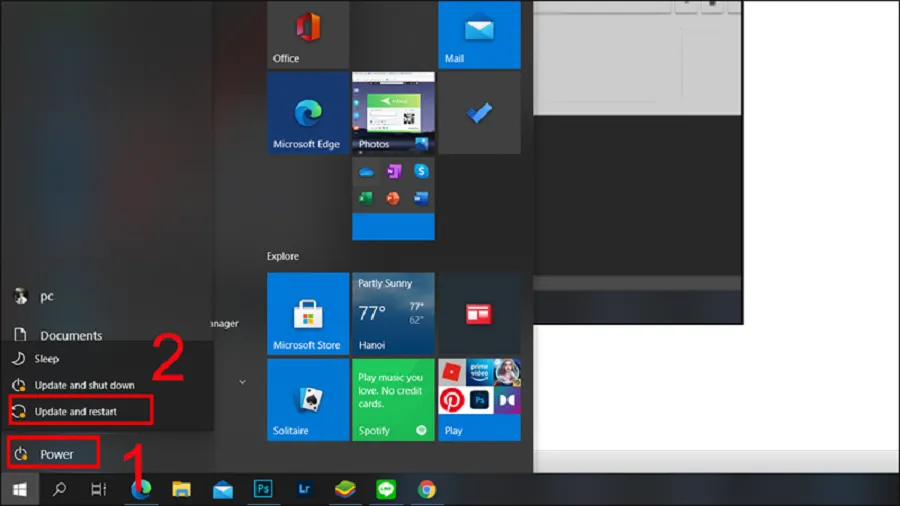
Thực hiện cài lại Windows trên máy tính
Chuẩn bị trước khi cài lại
Sao lưu dữ liệu: Mặc dù Windows cho phép bạn giữ lại file cá nhân, vẫn nên sao chép thư mục quan trọng (Documents, Desktop, Pictures…) ra ổ cứng ngoài hoặc USB để đảm bảo an toàn.
Tải bộ cài: Truy cập trang chủ Microsoft để tải công cụ tạo USB cài Windows 10/11 (Media Creation Tool) hoặc file ISO chính thức.
Đảm bảo driver: Ghi lại danh sách driver mạng và chipset, hoặc tải sẵn từ trang hỗ trợ nhà sản xuất để cài sau khi Windows mới sẵn sàng.

Các bước thực hiện cài lại Windows
Khởi động từ USB
- Cắm USB cài đặt, khởi động/restart máy và vào BIOS/UEFI (thường nhấn F2, F12, Del).
- Chọn USB làm thiết bị khởi động đầu tiên, lưu thay đổi và thoát.
Chạy trình cài đặt
- Khi màn hình “Windows Setup” xuất hiện, chọn ngôn ngữ, múi giờ và nhấn Next.
- Nhấn Install now.
Chọn giữ file cá nhân
- Khi được hỏi “Which type of installation do you want?”, chọn Keep personal files and apps (Giữ file cá nhân và ứng dụng) để Windows chỉ cài đặt lại hệ thống mà không xóa dữ liệu.
- Nếu muốn cài hoàn toàn mới, chọn Nothing để xóa sạch mọi thứ.
Hoàn tất cài đặt
- Chờ quá trình copy file và cài hệ thống tự động. Máy sẽ khởi động lại nhiều lần.
- Khi vào desktop mới, kiểm tra mục Settings → Update & Security → Windows Update để tải thêm bản vá và driver.
Sau cài đặt
- Kiểm tra kết nối Wi-Fi: Mở Settings → Network & Internet → Wi-Fi và kết nối lại với mạng.
- Cài driver: Nếu card Wi-Fi chưa hoạt động, cài driver bạn đã chuẩn bị trước.
- Phục hồi ứng dụng: Cài lại hoặc khôi phục các ứng dụng cần thiết, kiểm tra email, trình duyệt, phần mềm diệt virus…
Đến cửa hàng kiểm tra bảo hành sửa chữa
Khi mọi giải pháp phần mềm và thiết lập không giải quyết được sự cố Wi-Fi, nguyên nhân có thể nằm ở phần cứng - cụ thể là module card mạng không dây bên trong laptop đã hỏng hoặc lỏng tiếp xúc. Trong trường hợp này, bạn nên mang thiết bị đến:
- Trung tâm bảo hành chính hãng để kiểm tra bảo hành và thay linh kiện nếu còn hạn bảo hành.
- Cửa hàng sửa chữa uy tín (như Thành Nhân TNC) để được kỹ thuật viên chuyên nghiệp kiểm tra, vệ sinh chân cắm, thay card Wi-Fi hoặc khắc phục sự cố phần mạch.

Việc can thiệp tại cơ sở chuyên nghiệp đảm bảo linh kiện chính hãng, quy trình an toàn và kết nối Wi-Fi được khôi phục ổn định lâu dài.
Khắc phục lỗi MacBook không kết nối được Wi-Fi
Khi MacBook không thể kết nối Wi-Fi, nguyên nhân thường liên quan đến bộ phát, cấu hình mạng trên máy hoặc phần mềm hệ thống. Trước tiên bạn nên kiểm tra xem vấn đề có phải đến từ router hay điểm truy cập không, sau đó làm mới hệ điều hành bằng cách khởi động lại, rồi xóa và kết nối lại mạng trên macOS. Cuối cùng, nếu vẫn chưa khắc phục được, hãy làm mới địa chỉ IP qua tùy chọn DHCP Lease.
Kiểm tra bộ phát Wi-Fi
Dùng thiết bị khác thử kết nối: Trước hết, hãy dùng điện thoại, máy tính bảng hoặc một máy Mac khác để truy cập cùng mạng Wi-Fi. Nếu các thiết bị đó cũng không vào được Internet, router hoặc modem của bạn đang gặp sự cố tín hiệu hoặc cấu hình.
Khởi động lại router/modem: Rút nguồn bộ phát, đợi khoảng 30 giây rồi cắm lại để thiết bị khởi động mới hoàn toàn. Đồng thời kiểm tra đầu cắm Ethernet và đèn báo tín hiệu trên router để đảm bảo kết nối vật lý và sóng không dây đang hoạt động bình thường.

Khởi động lại MacBook
Việc khởi động lại sẽ làm mới mọi dịch vụ mạng và driver trên macOS, đồng thời giải phóng bộ nhớ và xóa các tiến trình treo:
Nhấp vào biểu tượng Apple ở góc trên bên trái màn hình, chọn Restart, rồi chờ máy khởi động lại hoàn toàn.
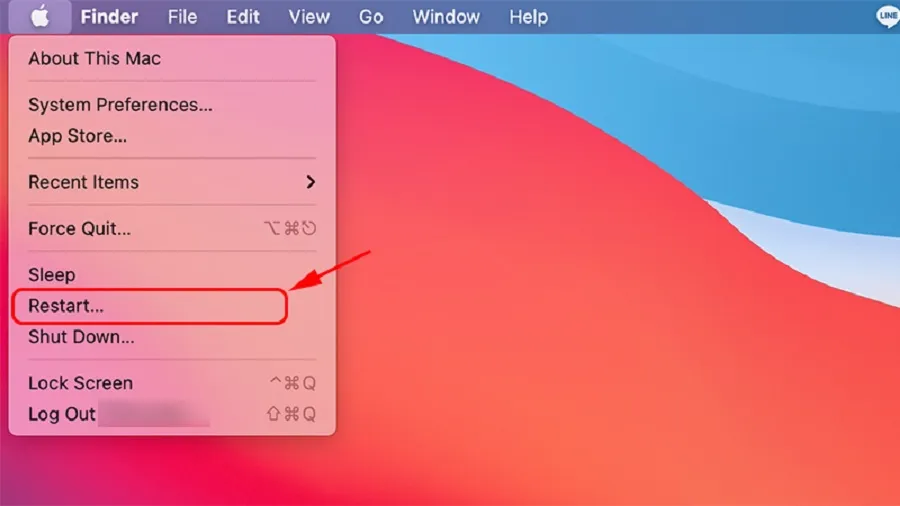
Xóa và kết nối lại mạng Wi-Fi trên macOS
Mở System Preferences > Network, sau đó chọn Wi-Fi ở cột bên trái.
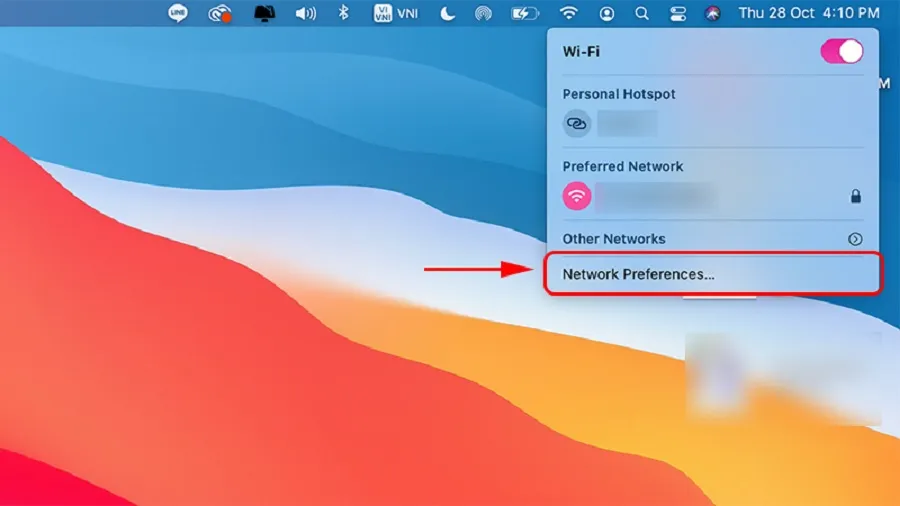
Nhấp Advanced… ở góc dưới bên phải; cửa sổ mới hiện ra sẽ liệt kê tất cả các mạng Wi-Fi đã từng kết nối.
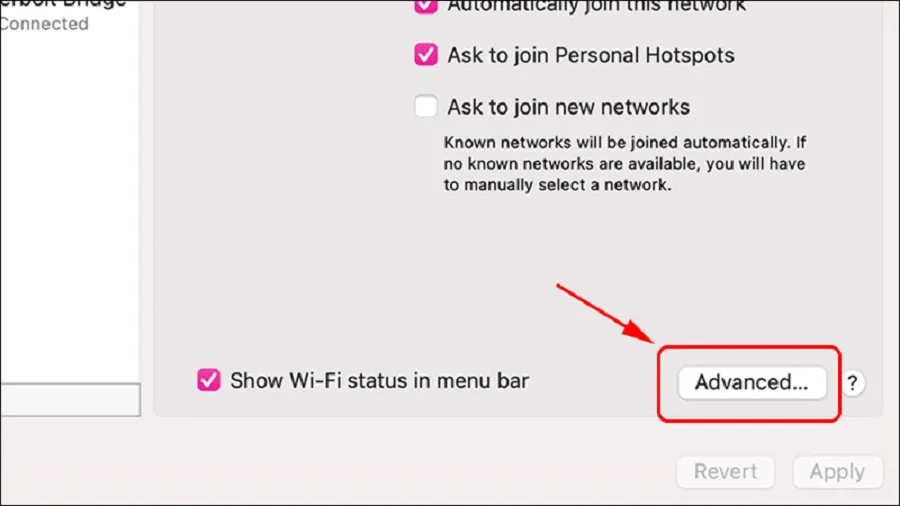
Chọn tên mạng gặp sự cố, bấm biểu tượng dấu “–” để xóa khỏi danh sách.
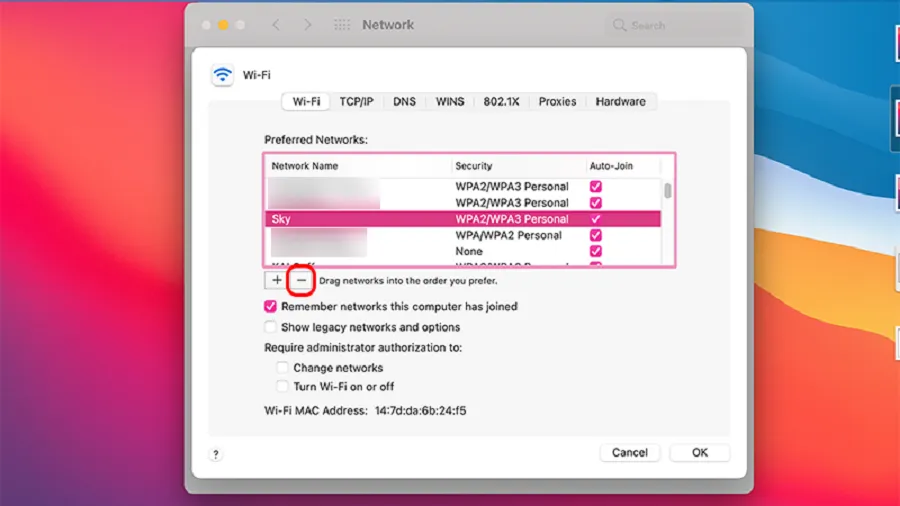
Nhấn OK, rồi trở lại bảng Network và kết nối lại với mạng đó, nhập mật khẩu nếu được yêu cầu.
Làm mới địa chỉ IP (Renew DHCP Lease)
Bước 1: Mở System Preferences
- Nhấp vào biểu tượng Apple ở góc trên bên trái màn hình.
- Chọn System Preferences… (Tùy chọn Hệ thống) từ menu thả xuống.
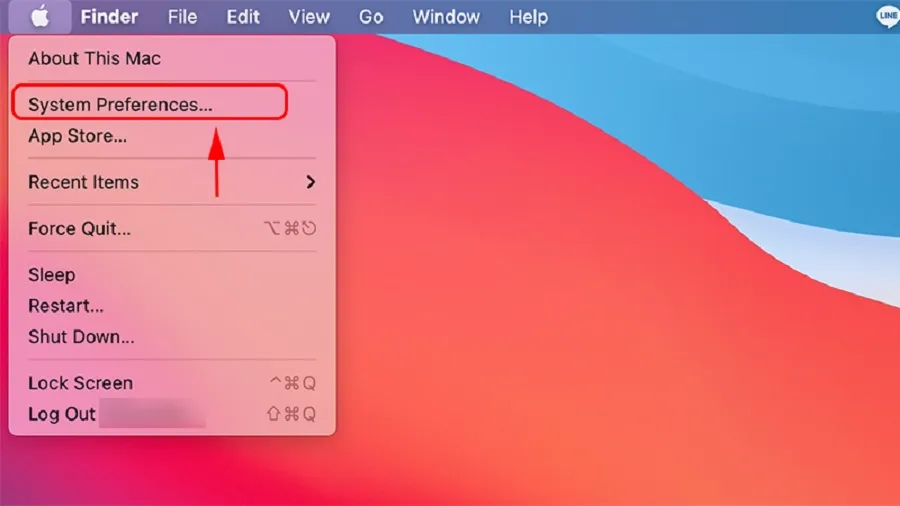
Bước 2: Truy cập thiết lập mạng
Trong cửa sổ System Preferences, tìm và nhấp vào biểu tượng Network (Mạng).
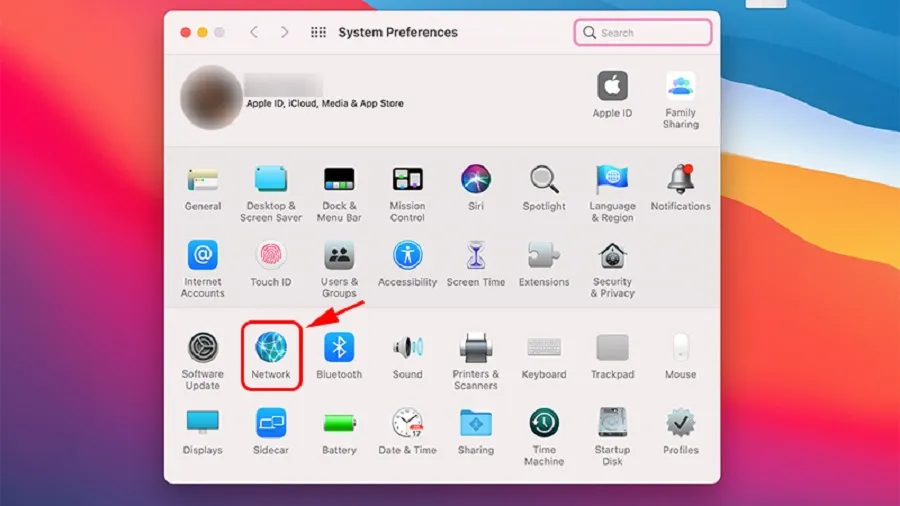
Ở cột bên trái của cửa sổ Network, đảm bảo bạn đang chọn Wi-Fi (hoặc tên kết nối không dây hiện tại).
Nhấn nút Advanced… (Nâng cao) ở góc dưới bên phải để mở các tuỳ chọn chi tiết cho adapter Wi-Fi.
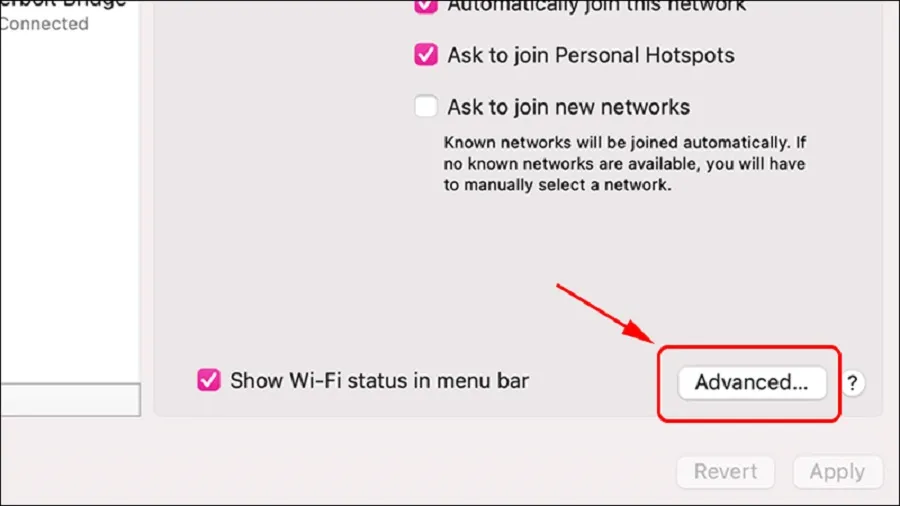
Bước 3: Renew DHCP Lease
- Trong hộp thoại Advanced, chọn tab TCP/IP nằm ở hàng tab trên cùng.
- Tại mục Configure IPv4, đảm bảo chọn “Using DHCP”.
- Nhấp vào nút Renew DHCP Lease (Gia hạn hợp đồng DHCP) bên dưới. Hệ thống sẽ gửi yêu cầu đến server DHCP để cấp phát một địa chỉ IP mới.
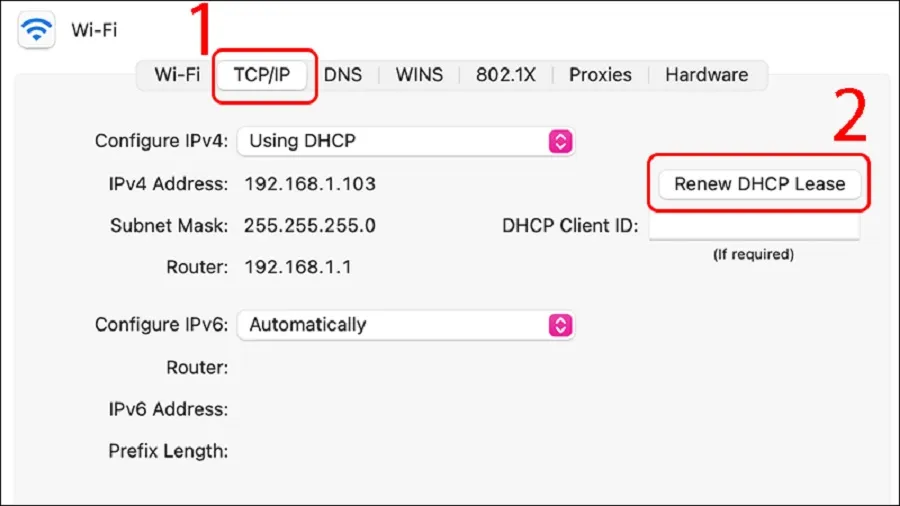
Chờ vài giây cho quá trình hoàn tất, rồi nhấn OK để đóng hộp thoại Advanced.
Bước 4: Xác nhận kết nối
- Quay lại cửa sổ Network, chờ vài giây để Wi-Fi tái kết nối với mạng.
- Kiểm tra biểu tượng Wi-Fi trên menu bar; nếu nó hiển thị đủ vạch sóng, bạn đã kết nối thành công với địa chỉ IP mới.
- Mở trình duyệt web hoặc ứng dụng cần Internet để kiểm chứng kết nối hoạt động ổn định.
Thực hiện tuần tự các bước trên thường giúp khôi phục kết nối Wi-Fi cho MacBook và laptop của bạn một cách nhanh chóng và an toàn. Nếu sau cùng vẫn không thành công, bạn nên kiểm tra thêm phần cứng (card Wi-Fi) hoặc đưa máy đến trung tâm bảo hành để được hỗ trợ chuyên sâu.
Có thể bạn quan tâm: